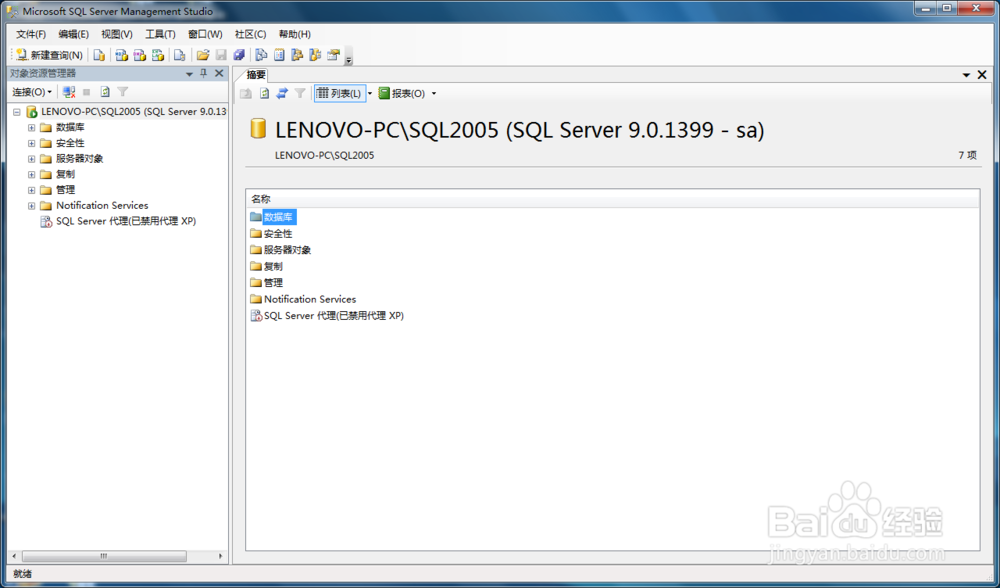sql2005安装方法
1、根据您的系统选择“32位”或“64位”版。我这里是“32位”,可在“我的电脑”右键“属性”查看您的系统是什么版本。
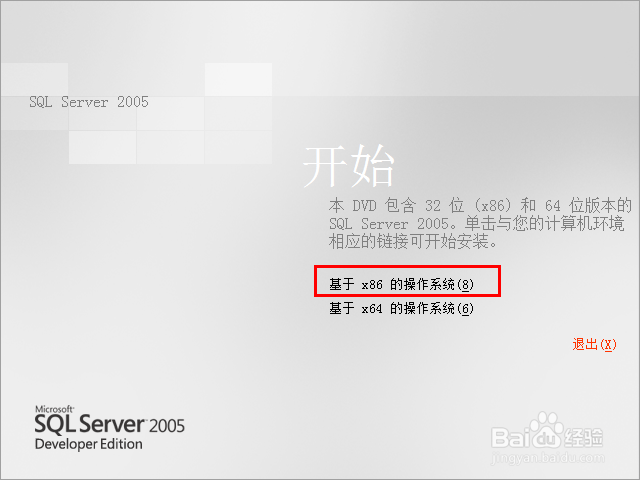
2、选择“服务器组件、工具、联机丛书和示例”
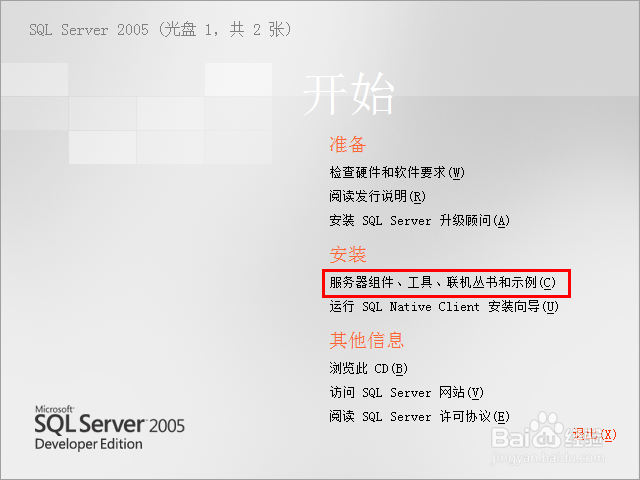
3、接受许可,下一步

4、等下,在点击“安装”
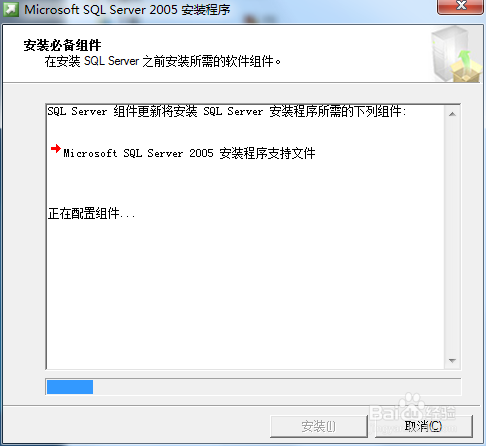
5、下一步
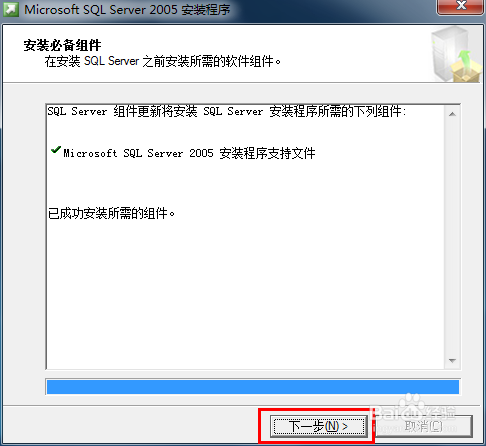
6、再“下一步”
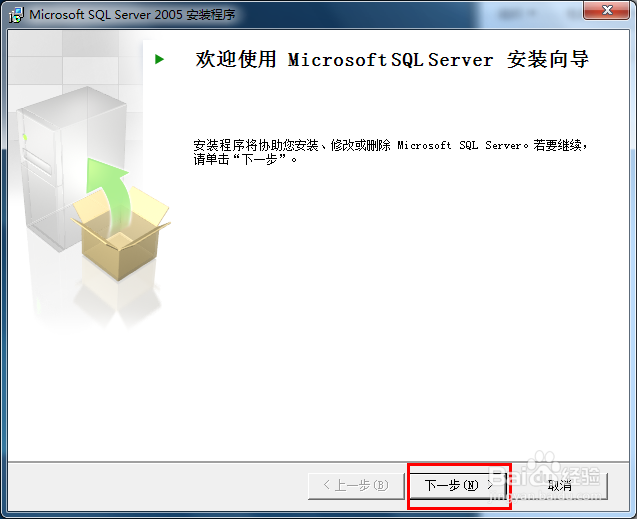
7、这是要注意,看是不是所有配置都成功了,特别IIS功能要求,如果没有的,请查看win7系统iis安装方法
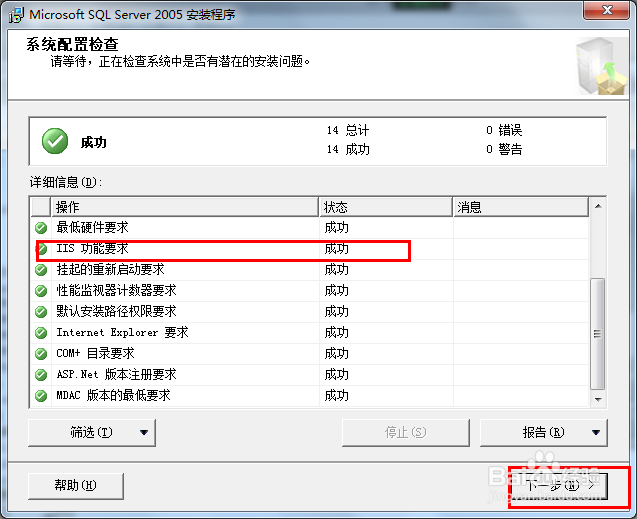
8、输入姓名、公司名称(随便输了),下一步
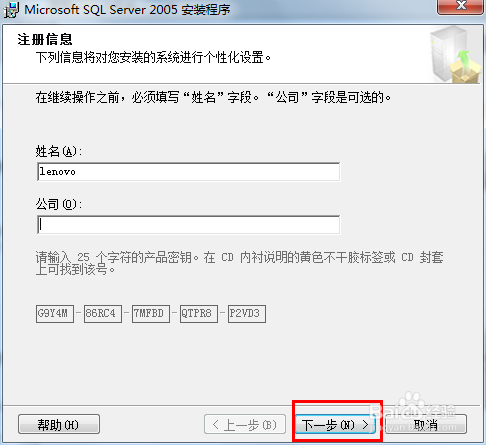
9、根据您的需要选择组件,一般用户,选第一个和最后一个就可以了。如果您想改变数据库的安装位置,可点击“高级”
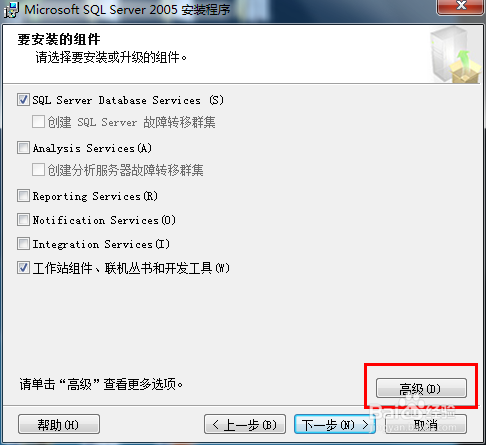
10、这就是高级里面了,可以选择要安装的组件和软件安装的位置了。(个人建议安装在C盘以外的盘)

11、这是要注意了,如果您的电脑第一次安装sql数据库,可选择“默认实例”。如果您的电脑之前安装后sql数据库,比如2000,那就要选择“命名实例”来区分。
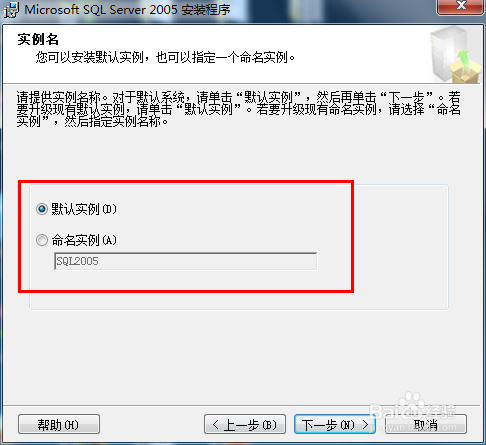
12、选择用什么样的方式来登陆数据库,普通用户选“使用内置系统账户”即可
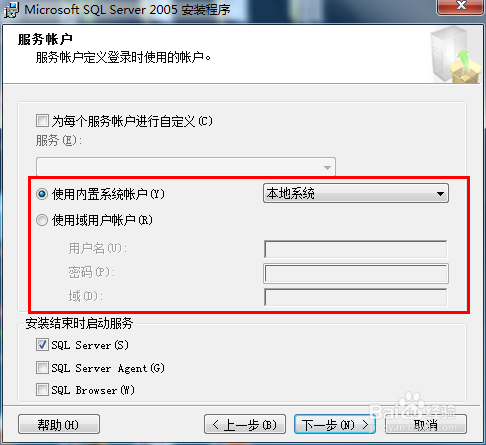
13、选择身份验证模式(可根据自己的需要选择,我这里选择混合模式)
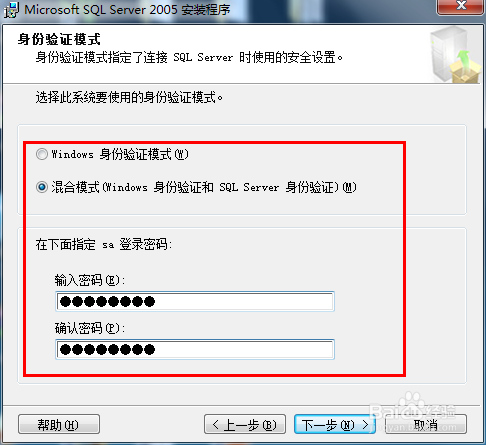
14、默认,下一步即可
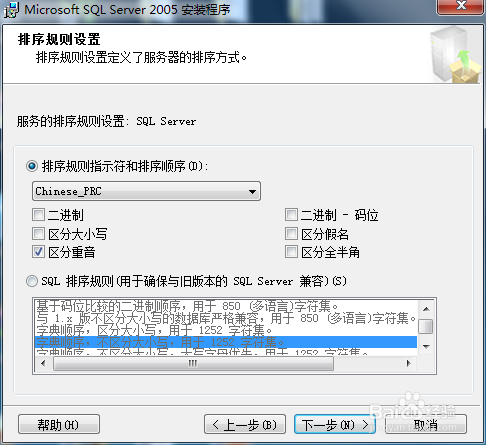
15、默认,再下一步即可
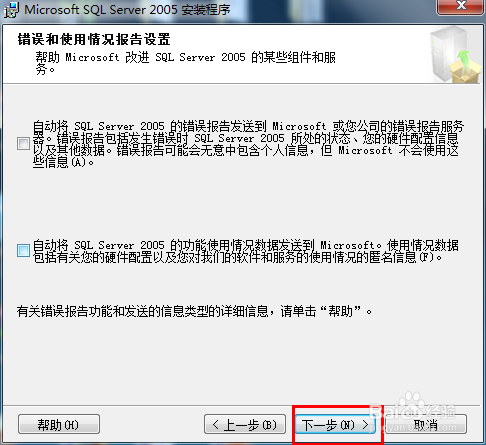
16、点击“安装”
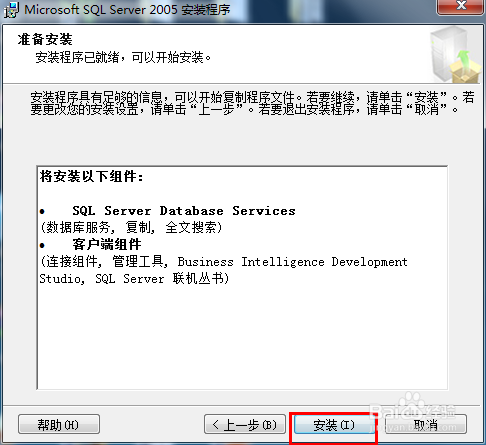
17、安装中,这个过程可能要10多分钟,看机器配置吧。慢慢等
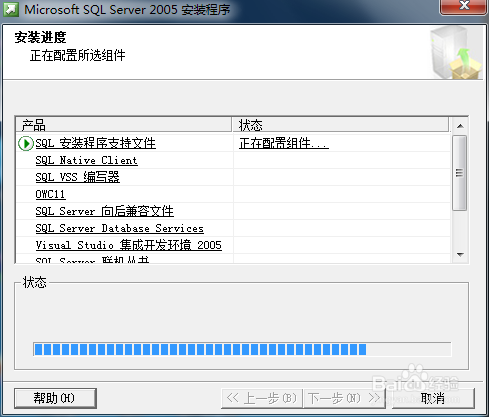
18、终于完了,真心要很长时间……(下一步)

19、完成。OK数据库安装完毕。
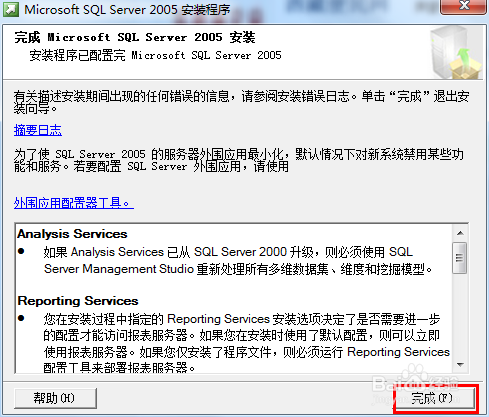
20、接下来打开看看(开始菜单找到它)
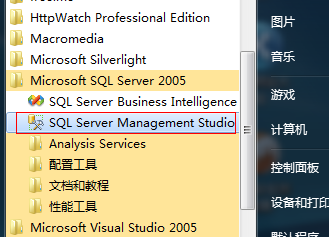
21、输入前面设置的 密码
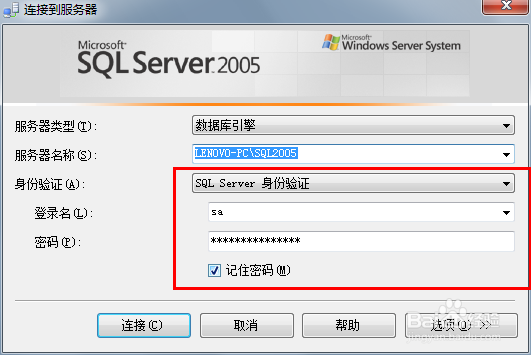
22、好了,进来了…… 真心累……